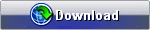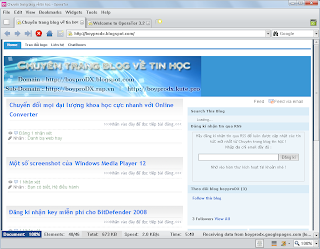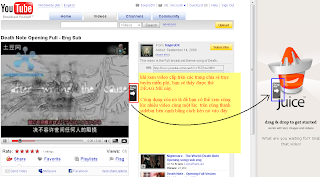Trong lúc dạo blog, vô tình mình tìm được một trang tạo widget iPhone MP3 Player (trình chơi nhạc MP3 dạng iPhone) , đã test sơ qua và thấy widget hoạt động khá tốt. Vì thế, mình cũng xin hướng dẫn cách tạo widget này cho các bạn.
Đầu tiên, mời các bạn xem sơ qua widget (hình chụp lúc đang test tại Blogger.com)
Theo như đúng tên gọi , widget này chỉ chạy các file nhạc có định dạng là .mp3 . Vì thế, bạn cần phải chuyển định dạng nhạc nếu file nhạc của bạn không phải .mp3 .
Bước 2 : Hãy nhấp vào đường link này, và đăng kí 1 tài khoản (điền tên, password, email là xong). Sau khi đăng kí xong, các bạn có thể đăng nhập ngay lập tức mà không cần kích hoạt email.
Bước 3 : Đăng nhập vào tài khoản của bạn, hệ thống sẽ tự chuyển bạn qua mục 2 - Tạo 1 Playlist .
Bước 4 : Mục 3 - Upload nhạc . Đây là phần quan trọng của việc tạo widget, sau khi đã upload xong các file nhạc, bạn sẽ cần phải copy từng direct-link để thêm nhạc vào widget.
Bước 5 : Sau khi đã upload đầy đủ các bài nhạc, các bạn nhấn Get HTML Code để qua Mục 4 - Lấy code của Widget. Bạn có thể chèn code vào bài viết hoặc phần tử trang cho Blog
Nhận xét chung : Nhìn sơ qua, có lẽ bạn sẽ thấy hơi rắc rối. Nhưng các bạn nên thử widget này vì ngoài khả năng nghe nhạc, tải nhạc thì khả năng tìm kiếm nhạc (giới thiệu ở hình đầu tiên) cũng rất hay, giúp cho khách viếng thăm có thể thưởng thức được nhiều bài nhạc hơn. Mình đã thử tìm nhiều nhạc từ Tiếng Việt tới các Tiếng nước ngoài đều được gần 90% (đây là khả năng tìm kiếm link nhạc từ nhiều trang web khác nhau . Tuy nhiên, chính điều này có thể giảm tốc độ load của trang web, khi gặp trường hợp này thì cách tốt nhất là Refresh (F5) trình duyệt)
Cập nhật thêm các tính năng khác của MP3 iPhone :
1.Widget MP3 iPhone này dường như chỉ lặp đi lặp lại 1 bài nhạc, muốn nghe bài khác thì các bạn cần phải tự chọn.
2.Khi tìm kiếm nhạc, sẽ có rất nhiều link của cùng 1 bài hát được tìm thấy, chính vì vậy mà nhạc sẽ cần có thời gian để load , bạn hãy chịu khó chờ một chút nhé.
3. Widget này có khả năng tự nhận các hình ảnh thuộc về bài hát (ví dụ khi chạy bài hát "Lạnh" , sẽ có hình của Khổng Tú Quỳnh hiện trên nền của "iPhone").
Đầu tiên, mời các bạn xem sơ qua widget (hình chụp lúc đang test tại Blogger.com)
Theo như đúng tên gọi , widget này chỉ chạy các file nhạc có định dạng là .mp3 . Vì thế, bạn cần phải chuyển định dạng nhạc nếu file nhạc của bạn không phải .mp3 .
Bây giờ, mình sẽ bắt đầu hướng dẫn các bạn tạo widget MP3 iPhone này nhé :
Bước 1 : Các bạn hãy upload file nhạc .mp3 từ máy tính lên các host cho lấy link trực tiếp (direct-link) như Hotlinkfiles.com , Fileden.com , Uploadingit.com...Bước 2 : Hãy nhấp vào đường link này, và đăng kí 1 tài khoản (điền tên, password, email là xong). Sau khi đăng kí xong, các bạn có thể đăng nhập ngay lập tức mà không cần kích hoạt email.
Bước 3 : Đăng nhập vào tài khoản của bạn, hệ thống sẽ tự chuyển bạn qua mục 2 - Tạo 1 Playlist .
Bước 4 : Mục 3 - Upload nhạc . Đây là phần quan trọng của việc tạo widget, sau khi đã upload xong các file nhạc, bạn sẽ cần phải copy từng direct-link để thêm nhạc vào widget.
Bước 5 : Sau khi đã upload đầy đủ các bài nhạc, các bạn nhấn Get HTML Code để qua Mục 4 - Lấy code của Widget. Bạn có thể chèn code vào bài viết hoặc phần tử trang cho Blog
Nhận xét chung : Nhìn sơ qua, có lẽ bạn sẽ thấy hơi rắc rối. Nhưng các bạn nên thử widget này vì ngoài khả năng nghe nhạc, tải nhạc thì khả năng tìm kiếm nhạc (giới thiệu ở hình đầu tiên) cũng rất hay, giúp cho khách viếng thăm có thể thưởng thức được nhiều bài nhạc hơn. Mình đã thử tìm nhiều nhạc từ Tiếng Việt tới các Tiếng nước ngoài đều được gần 90% (đây là khả năng tìm kiếm link nhạc từ nhiều trang web khác nhau . Tuy nhiên, chính điều này có thể giảm tốc độ load của trang web, khi gặp trường hợp này thì cách tốt nhất là Refresh (F5) trình duyệt)
Cập nhật thêm các tính năng khác của MP3 iPhone :
1.Widget MP3 iPhone này dường như chỉ lặp đi lặp lại 1 bài nhạc, muốn nghe bài khác thì các bạn cần phải tự chọn.
2.Khi tìm kiếm nhạc, sẽ có rất nhiều link của cùng 1 bài hát được tìm thấy, chính vì vậy mà nhạc sẽ cần có thời gian để load , bạn hãy chịu khó chờ một chút nhé.
3. Widget này có khả năng tự nhận các hình ảnh thuộc về bài hát (ví dụ khi chạy bài hát "Lạnh" , sẽ có hình của Khổng Tú Quỳnh hiện trên nền của "iPhone").
Để cho mọi người thử widget MP3 iPhone này (tốc độ load, khả năng search nhạc, phong cách mới của iPhone và cả ... độ rắc rối của widget) , mình sẽ chèn cái "iPhone" này vào bài viết. Chúc các bạn nghe nhạc vui vẻ nhé .